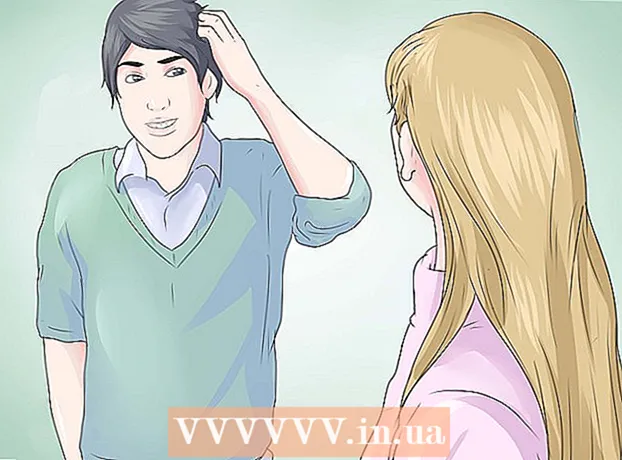Forfatter:
Peter Berry
Opprettelsesdato:
12 Juli 2021
Oppdater Dato:
1 Juli 2024
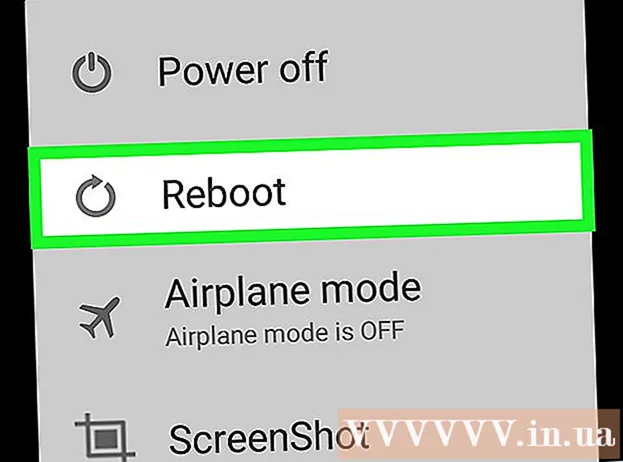
Innhold
Dagens wikiHow veileder deg til å øke / redusere størrelsen på elementer på skjermen til Android-enheter (for eksempel apper) ved å øke / redusere standard DPI (punkt per tomme: antall piksler per tomme). Dette er et standardalternativ i Innstillinger-menyen på alle enheter som kjører Nougat (Android 7.0) eller høyere, men du kan også endre DPI på en Android-enhet som kjører Marshmallow (6.0). eller under ved hjelp av Android Studio Developer Kit (SDK) datamaskin og utviklerverktøy. Merk at den faktiske oppløsningen som er bestemt av skjermen på enheten ikke kan endres.
Fremgangsmåte
Metode 1 av 2: På Android Nougat og nyere
Innstillinger på Android. Trykk på den girformede Innstillinger-appen for å åpne innstillingene.
- Du kan også sveipe ned fra toppen av skjermen og trykke på tannhjulikonet i rullegardinmenyen.

, import ledeteksten og klikk
Ledeteksten øverst på menyen.
- På Mac - Åpen Spotlight

, import terminal dobbeltklikk deretter
Terminal resultater på toppen av siden.

Sjekk den nåværende oppløsningen til Android-enheten din. Du kan se gjeldende oppløsning (eller "tetthet") ved å:- Import ADB skall og trykk ↵ Gå inn
- Import dumpsys skjerm trykk deretter på ↵ Gå inn
- Se tallet til høyre fra "tetthet" (for eksempel
tetthet 420 (403.411 x 399.737)).
Juster oppløsningen. Import wm tetthet Vedtak && adb omstartdu trenger å endre Vedtak ved å bruke den tresifrede oppløsningen du ønsker, og trykk deretter på ↵ Gå inn.
- Tall som er større enn gjeldende oppløsning, vil resultere i mindre elementer på skjermen og omvendt.
- Androids oppløsning faller vanligvis mellom 120 og 640, så alternativene dine bør være innenfor denne grensen.
Start Android-enheten på nytt om nødvendig. Hold av / på-knappen på Android-enheten til en meny dukker opp, så velger du oppgaven Slå av (Slå av) eller Omstart (Start på nytt).
- Hvis skjermen på enheten endres umiddelbart etter at oppløsningen er utført, trenger du ikke å starte Android på nytt.
Råd
- Du kan endre telefonens DPI med noen apper så lenge Android-enheten er rotfestet.
- Skjermtastaturet kan bli deformert etter at oppløsningen er endret. Du kan installere et tastatur med et grensesnitt som samsvarer med DPI-forholdet (som GBoard) for å fikse dette.
Advarsel
- I noen tilfeller vil endring av DPI føre til kompatibilitetsproblemer når du bruker Google Play til å laste inn apper. Hvis dette skjer, kan du returnere DPI til de opprinnelige innstillingene, laste ned applikasjonen og deretter justere DPI igjen.
- Når du øker / reduserer telefonoppløsningen for å øke / redusere størrelsen på elementene på skjermen, vil du ikke kunne justere skjermoppløsningen til HD-standard (f.eks. 720p - 1080p) fordi skarpheten er bestemt. av den fysiske skjermen på enheten.